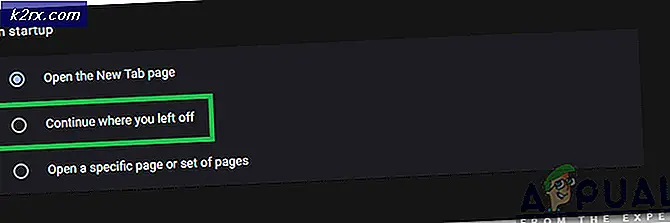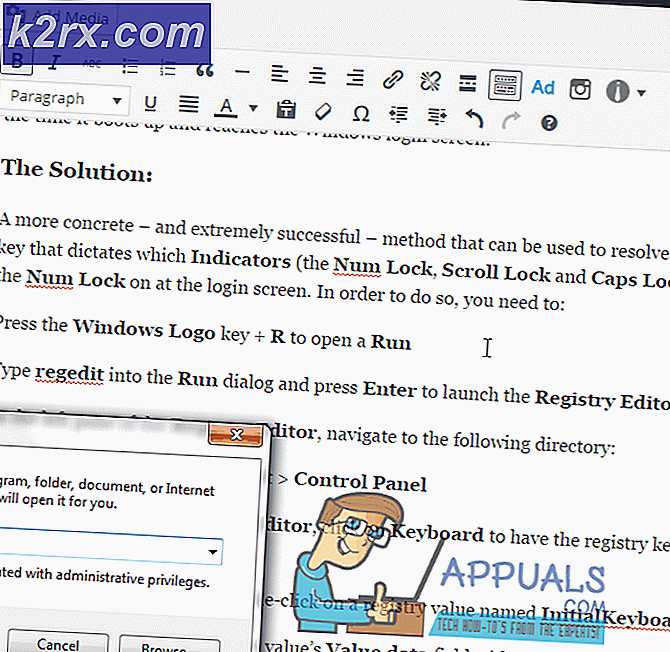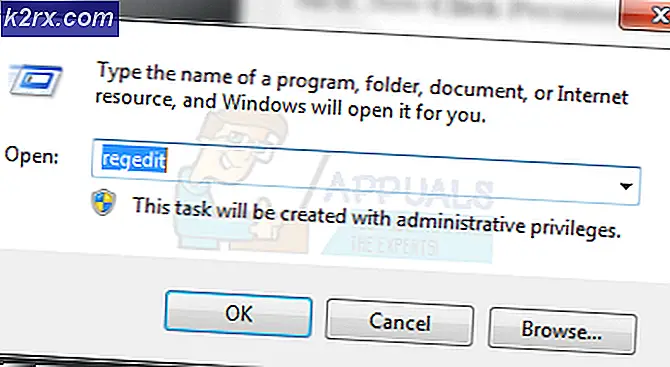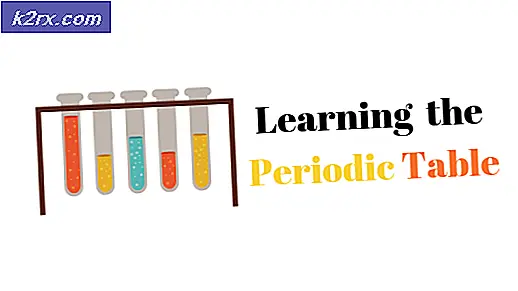Bagaimana Cara Menambahkan Musik ke Pemutar Musik Steam Anda?
Steam Music Player memungkinkan pengguna memutar musik dengan uap tanpa membuka aplikasi lain. Steam juga memiliki DLC soundtrack game yang dapat didengarkan pengguna, jika mereka memiliki game dan DLC tersebut. Ini sangat berguna pada mesin di mana Anda tidak memiliki pemutar media tetapi hanya aplikasi Steam. Namun, beberapa pengguna masih tidak mengetahui cara menambahkan musik lokal ke perpustakaan musik Steam mereka. Pada artikel ini, kami akan menunjukkan kepada Anda metode untuk menambahkan musik ke Steam Music Player Anda.
Menambahkan Musik ke Pemutar Musik Steam
Ketika datang untuk menambahkan musik ke perpustakaan Steam Music Anda, ini mirip dengan menambahkan musik ke pemutar media lainnya. Pengguna hanya perlu mengarahkan pemutar musik Steam ke folder tempat musik lokal berada dan Steam akan melakukan sisanya. Ada beberapa cara berbeda di mana pengguna dapat menambahkan musik ke Steam Music Player mereka.
Metode 1: Menambahkan Perpustakaan di Pengaturan Musik di Steam
Metode yang paling umum dan default adalah menambahkan direktori musik ke perpustakaan Steam Music Anda. Anda dapat menemukan opsi ini di pengaturan musik Steam Anda. Anda juga dapat menambahkan beberapa direktori berbeda ke perpustakaan Steam Music Anda. Ikuti langkah-langkah di bawah ini:
- Bukalah Uap dengan mengklik dua kali pintasan atau dengan mencari Steam di fitur pencarian Windows.
- Klik pada Uap menu di bilah menu atas dan pilih Pengaturan pilihan.
- Pilih Musik dalam daftar di sisi kiri. Klik pada Menambahkan tombol untuk memilih folder musik Anda, lalu klik Baik tombol.
Catatan: Ini akan meminta untuk restart secara otomatis, jika tidak Anda perlu me-restart Steam untuk menyinkronkan folder ke Steam Music Player Anda. - Klik Melihat dan pilih Pemutar musik pilihan untuk membuka Pemutar Musik Uap.
- Anda akan menemukan daftar musik dan semua musik di Steam. Klik dua kali pada file musik apa pun untuk memutarnya di Steam Music Player.
Metode 2: Menambahkan Perpustakaan Musik di Steam Big Picture
Ini mirip dengan metode pertama, tetapi ini dalam mode Gambar Besar. Ini karena jika Anda tidak menggunakan komputer tetapi beberapa perangkat lain dengan mode Gambar Besar, maka antarmuka akan sedikit berbeda. Namun, Anda juga menambahkan direktori musik ke perpustakaan musik Steam dalam metode ini. Ikuti langkah-langkah di bawah ini untuk menambahkan musik Anda melalui Big Picture Mode:
Catatan: Jika Anda sudah menggunakan mode Gambar Besar di perangkat lain, lewati langkah pertama.
- Buka Uap aplikasi dengan mengklik dua kali pintasan atau dengan mencari Steam di fitur pencarian Windows.
- Klik pada Mode Gambar Besar ikon di pojok kanan atas.
- Klik pada Pengaturan ikon dalam Mode Gambar Besar.
- Pilih Musik pilihan di Pengaturan. Sekarang klik pada Siapkan perpustakaan musik pilihan.
- Ini akan membuka jendela kecil di mana Anda bisa Menambahkan direktori folder musik Anda ke Steam Music Library Anda.
- Setelah Anda menambahkan folder musik, klik pada Perpustakaan pada menu utama Mode Gambar Besar.
- Sekarang pilih Musik Lokal dan Anda dapat menemukan semua album dan lagu di sana. Klik dua kali pada file musik apa pun untuk memutarnya.
Metode 3: Menyalin Daftar Putar di Folder Musik Steam
Coba cara ini hanya jika kedua cara di atas tidak berhasil. Itu karena dalam metode ini Anda perlu menimpa daftar putar Anda di daftar putar musik Steam. Pertama, Anda perlu membuat daftar putar musik lokal di salah satu pemutar media. Kemudian salin file playlist tersebut di folder musik Steam seperti gambar di bawah ini:
Catatan: Anda harus memiliki pemutar media seperti VLC, di mana Anda dapat membuat dan menyimpan file daftar putar.
- Klik kanan pada Anda folder musik dan pilih Tambahkan ke Daftar Putar pemutar media VLC pilihan.
- Klik Mengajukan di bilah menu dan pilih Simpan Daftar Putar ke File pilihan.
- Ubah jenis file menjadi Daftar putar M3U8 dan beri nama file sebagai 'antrian.m3u8'. Klik pada Menyimpan tombol untuk menyimpan daftar putar.
- Salinan file daftar putar yang baru disimpan dan tempel di lokasi berikut untuk mengganti file lama:
Catatan: Direktori Steam Anda dapat berada di drive yang berbeda.D:\Program Files (x86)\Steam\music\_database
- Mengulang kembali Steam Anda jika sedang berjalan. Sekarang klik Melihat di bilah menu Steam Anda dan pilih Pemutar musik pilihan.
- Anda akan menemukan daftar putar Anda ditambahkan ke Steam Music Player.